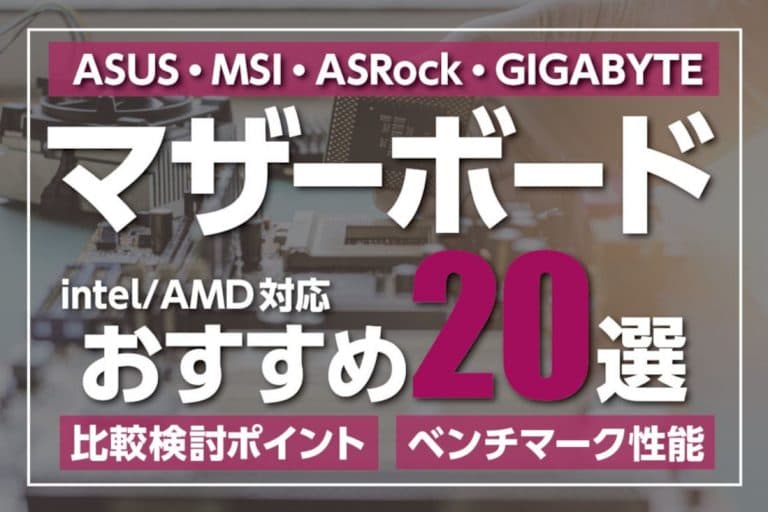【自作PC・ゲーミングPC向け】マザーボードの選び方・規格・役割解説!おすすめ製品も

PCの根幹となるパーツのマザーボード。CPU、メモリ、グラボほど表立って語られることは少ないかもしれませんが、適切なマザーボードを選んであげることで各パーツの動作をより安定させることができます。特にPCへの負荷が大きくなるゲームやオーバークロック等においては、スコアを左右する場面も出てきます。
そこで今回は、マザーボードの良し悪しを決める要素や機能、役割も含めて解説していきます。
目次
マザーボードとはどんなPCパーツ?
マザーボードとはPCにおける電子回路基板のことで、メインボードもしくはシステムボードとも呼ばれます。いわゆる、PCにおける電子回路の土台となる基盤です。
完成品のPCであれば必ず付いてくるパーツであり、実際にPCで作業するにあたってはあまり意識されないパーツかもしれません。しかし自作PCにおいては、PCの性能を左右する重要なパーツの一つとなります。
【マザーボードの役割】メモリやグラフィックボードを取り付ける中枢
マザーボードには、CPUやメモリ、グラフィックボード等を取り付けるためのソケット類があり、PC内で各種パーツを取り付けるための土台としての役割もあります。
【マザーボードの役割】パーツ間の橋渡し
PCはデータのやり取りをする装置です。そのデータを電気信号として橋渡しするのは、回路基板であるマザーボードの役目となります。
マザーボードとチップセットの違い
チップセットはマザーボードの性能を左右する集積回路。接続されているパーツ、グラフィック、サウンドなどを制御しています。
言い換えればチップセットの違いによって、搭載できるCPU等が異なってきます。なのでマザーボードを選ぶ際の決め手になると同時に、CPUやメモリ選びにも関わってくる重要な要素でもあります。
マザーボードの代表的なメーカー
マザーボードの代表的なメーカーは、主に以下の4社です。
- ASUS日本
- GIGABYTE Japan
- ASRock OC Formula
- MSI
ASUS 日本
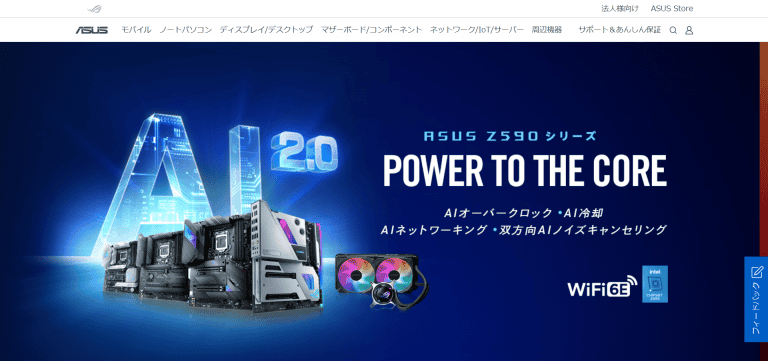
引用元:ASUS 日本
ASUSはPCおよびPCパーツ、PC周辺機器、スマートフォンなどを手掛ける製造メーカー。自作PCパーツにおいては最大手と言えます。堅実な設計で廉価グレードの物から、ゲーミングブランドとして「TUF Gaming」「ROG」などを展開しています。
日本語マニュアルが付属し、BIOS画面において日本語翻訳に対応しているなど、使い易さという面でも優れています。
GIGABYTE Japan
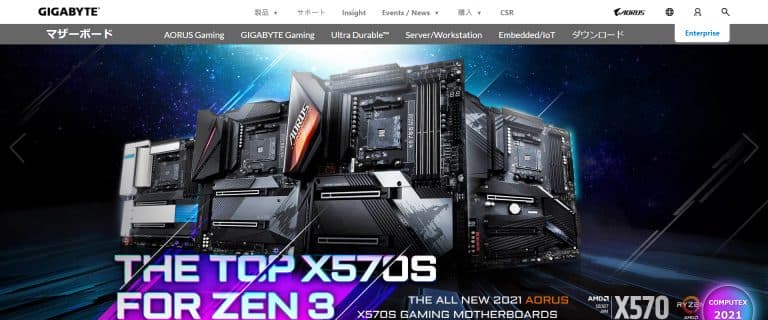
引用元:GIGABYTE Japan
GIGABYTEもASUSと同じく、PCおよびPCパーツ、PC周辺機器を扱う製造メーカーです。堅実な製品と品質を保っており、人気があります。ゲーミングブランドとして「AORUS」を展開しています。
ASRock OC Formula

ASRockはASUSの子会社として設立した会社で、現在は資本及び技術的な提携関係にない別会社となっています。以前から変わり種の製品を出すことでも知られており、ベアボーンキットであるDeskMiniシリーズなどを手がけています。一方でマザーボードの品質も高く、「Phantom Gaming」や「Steel Legend」のような人気のマザーボードを製造販売しています。
MSI
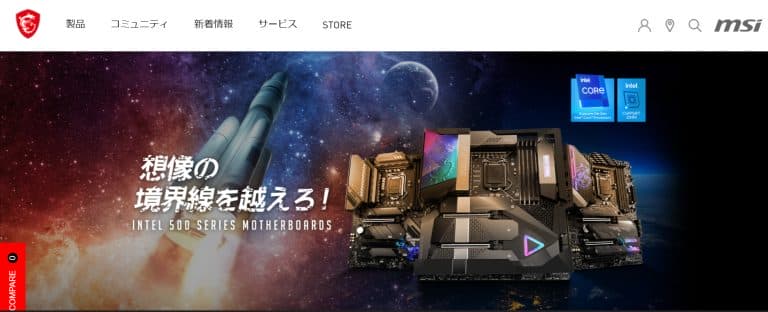
引用元:https://jp.msi.com/Motherboards
MSIはASUS、GIGABYTEなどと並ぶマザーボードの大手。OEM供給実績も多く、2001年にはグラフィックボードの生産量が世界一になりました。
また自社の製品を提供し、e-スポーツの普及を支援しているスポンサー企業でもあります。マザーボードもゲーミング志向の製品が多い印象で、「MEG」「MPG」「MAG」シリーズを展開しています。
マザーボードの各部の名称・役割・機能について

続いて、マザーボードの各部位の役割について解説していきます。
上記のマザーボードの写真に、部位ごとに番号を割り振っていますので、合わせて参照してください。
| 部位 | 役割 |
|---|---|
| 1.CPUソケット | CPUを取り付ける土台となるソケット。物理的に取り付け可能であっても、チップセットによって動作可能なCPUは異なってくる。 |
| 2.メモリスロット | メモリを取り付けるスロット。デュアルチャンネルに対応したスロット同士で色分けされている。 |
| 3.PCI-Express スロット | グラフィックボードなどを取り付ける拡張スロット。マザーボードにより本数や大きさが異なる。 |
| 4.M.2スロット | M.2 SSD等を搭載するスロット。表面に1~2箇所あり、Mini ITX規格においては裏面に設置されていることもある。 |
| 5.BIOS/UEFI保存用ボタン電池 | BIOS/UEFIの内容を保存しておくための電池。CR2032が使用されている。取り外すことでCMOSクリア(初期化)が出来る。 |
| 6.VRMフェーズ | 電圧レギュレータモジュールの意味で、CPUへ供給する電力をコントロールしている。搭載数が多い方が発熱を抑えられることから、CPUのオーバークロック性能を左右する。 |
| 7.CPU電源用コネクタ | CPUへの電力供給用コネクタ。4ピンもしくは8ピンとなっている。 |
| 8.電源コネクタ | 拡張スロットなどを含めたマザーボードで使用される電力供給用コネクタ。現在は24ピンが主流となっている。 |
| 9.背面インターフェイス | PCケースの背面に実装されることになる、USBやLANなどの入出力端子部。 |
| 10.チップセット | マザーボードの機能を左右する集積回路。冷却のためにヒートシンクが取り付けられていることが多い。 |
| 11.SATA用コネクタ | SSDやHDDなどのストレージ類を繋ぐためのコネクタ。M.2と帯域を共有していることがあり、M.2使用時に無効化されるポートもある。 |
| 12.PCケース用コネクタ | PCケースに搭載されているUSBやオーディオなどを繋ぐためのコネクタ。 |
マザーボードの選び方
完成品のPCを手に入れる場合であれば、さほど気にならないマザーボードですが、イチからパーツ構成を考える自作PCでは数多くある製品の中から選ぶ必要が出てきます。
マザーボードを選ぶ際の決め手になる要素としては以下が挙げられます。
- CPUソケット
- メモリスロットの数
- 拡張スロット(M.2、PCI Express 3.0やSATA)の数と位置関係
- フォームファクタ(サイズ)
- チップセット
- USB3.0やthunderbolt3などのインターフェイス
- SLI / Crossfireに対応しているか
- VRMフェーズ
- オーディオチップ
- 無線LAN
【初心者向け】マザーボードの選び方で特に注意すべきポイント
「PCショップが扱うデスクトップPCに触れるのが初めて」「まだ具体的な使用目的を決めていない」という、初心者の方は以下に注意してください。
- チップセット
- USB3.0やthunderbolt3などのインターフェイス
- フォームファクタ(サイズ)
まずチップセットが決まればCPUソケットも決まりますし、使用できるCPUもおおよそ決まってきます。逆に言えば使用するCPUが決まっているのなら、選択できるチップセットも限られてきます。マザーボードのチップセットとCPUというのは対になる関係なのです。
インターフェイスに関しては、USB3.0は数の差は有れど必ず付いてくると言っても良いでしょう。問題なのがUSB type-cやThunderbolt3などです。後から拡張カードを使って増設するという方法もあるのですが、対応しているマザーボードの種類に制限があり、type-cやthunderbolt3の増設カードも種類が少なく高価なので、マザーボード側で標準装備となっていた方がスマートといえます。
フォームファクタ(サイズ)は、マザーボードを収納するPCケースの大きさにも関わってきます。大は小を兼ねるという諺があるように、大きくて拡張性の高いATX規格のマザーボードがオススメ。マザーボードが大きければ、メモリスロットや拡張スロットが自動的に増えます。大きなPCにすることで「置き場所に困る」「本体重量が重くなる」というデメリットがありますが、手が入れやすくメンテナンス性が良くなるというメリットもあります。
【中級者向け】マザーボードの選び方で特に注意すべきポイント
PCでやりたいことが定まってきた中級者の方に注意していただきたいのは、以下の内容です。(なおマザーボードのフォームファクタはATXと仮定しています)
- SLI / Crossfireに対応しているか
- VRMフェーズ
- オーディオチップ
SLI / CrossfireといったマルチGPUを行う場合、必然的にハイエンドグラボを使うこととなり、1枚当たりの厚みが2~3スロット分。PCI-Express 16xが2本以上必要で、設置する間隔を確保できる、ATX規格のマザーボードを使用することになります。
AMD社製グラボで行うCrossfireはPCI-Express 16xが2本以上あるゲーミングマザーボードであればサポートされること多かったのですが、マルチGPU自体が下火となった今日では未対応の物も増えてきた印象。一方でNVIDIA社製グラボで行うSLIはライセンスが必要で、ライセンスを取得した数少ないマザーボードのみでSLIが使用可能。いずれにせよ詳細スペックからの確認が必要です。
VRMフェーズは消費電力が大きなCPUや、オーバークロックを行う場合に重要になります。ただゲームも含めた通常の使用範囲であれば、廉価グレードマザーボードにハイエンドCPUを組み合わせても問題なく動作しますし、冷却不足になればCPUは自動的にクロック数を下げて発熱を抑えます。
そのためVRMフェーズが重視されるのは「オーバークロックを行い、ベンチマークのスコアを限界まで高めたい」という、オーバークロッカーの領域での話となりつつあります。
マザーボードに搭載されるオーディオチップも、以前に比べれば格段に良くなっていますが、それでも依然として後付けのサウンドカードも人気。音楽鑑賞だけでなく、競技性の高いFPSゲームタイトルなどで、立体音響の効果で有利になる場面も。ただ立体音響を得るには多チャンネルのヘッドセット等も必要ですし、USB接続のゲーミングヘッドセットならオンボード環境でも立体音響に対応可能。またサウンドカードも拡張スロットを使う内蔵型や、USB接続による外付け型と多種多様です。
以上のことから「使用するオーディオ機器とオーディオチップの相性」を考えながらマザーボードを選び、それで満足いかなければサウンドカード導入を考えるのが良いでしょう。
【2021年最新版】おすすめマザーボード5選
マザーボードは、各種様々なサイズで廉価グレードからハイエンドモデルまで、自作PCユーザーの要望に応えた製品が用意されています。
ここからは自作PCユーザーである筆者がおすすめする5つのマザーボードをご紹介します。より詳細な情報が欲しい方は、下記記事も併せてご覧になってください。
ASUS PRIME H570-PLUS

引用元:https://www.asus.com/jp/motherboards-components/motherboards/all-series/prime-h570-plus/
ASUSが製造している廉価グレードのPRIMEシリーズのマザーボード。M.2スロット2つとヒートシンクを1つ備えており、ヒートシンクは付け替え可能となっています。
- 型番 H570-PLUS
- メーカー名 ASUS
- 価格:14,860円
- 公式商品ページ:https://www.asus.com/jp/motherboards-components/motherboards/all-series/prime-h570-plus/
ASRock X570M Pro4

引用元:https://www.asrock.com/mb/AMD/X570M%20Pro4/index.jp.asp
AMD AM4対応チップセットの上位になるX570チップセット搭載マザーボードで、唯一microATX規格で販売されているマザーボードとなります。よってミニタワーのPCケースにおいてX570を搭載する場合は、このマザーボード一択になります。
- 型番 X570M Pro4
- メーカー名 ASRock
- 価格:20,455円
- 公式商品ページ:https://www.asus.com/jp/motherboards-componehttps://www.asrock.com/mb/AMD/X570M%20Pro4/index.jp.asp
GIGABYTE B550M AORUS PRO-P (rev. 1.0)

引用元:https://www.gigabyte.com/jp/Motherboard/B550M-AORUS-PRO-P-rev-10#kf
B550チップセット搭載のmicroATXゲーミングマザーボードです。10+2のVRMフェーズを備え、安定した電力供給能力を持っています。
- 型番 B550M AORUS PRO-P
- メーカー名 GIGABYTE
- 価格:14,299円
- 公式商品ページ:https://www.gigabyte.com/jp/Motherboard/B550M-AORUS-PRO-P-rev-10#kf
MSI MEG X570 ACE

引用元:https://jp.msi.com/Motherboard/MEG-X570-ACE
12+2+1のVRMフェーズを搭載するゲーミングマザーボード。オーバークロック耐性も高く、SLIおよびCrossfireなどのマルチGPUにも対応しています。
- 型番 MEG X570 ACE
- メーカー名 MSI
- 価格:44,581円
- 公式商品ページ:https://jp.msi.com/Motherboard/MEG-X570-ACE
MSI H510I PRO WIFI

引用元:https://www.msi.com/Motherboard/H510I-PRO-WIFI
microATXよりも更に小さいMini ITXのマザーボード。拡張スロット1本と、メモリースロット2本の構成で、小さなゲーミングPCを組む際に用いられる規格のマザーボードとなります。Mini ITXになるとmicroATXと比較して価格が上昇する傾向にあります。
- 型番 H510I PRO WIFI
- メーカー名 MSI
- 価格:15,180円
- 公式商品ページ:https://www.msi.com/Motherboard/H510I-PRO-WIFI
まとめ
マザーボードは多機能・高性能を求めると、価格が上昇し、購入資金を確保するのが難しくなります。
初心者の自作erは、可能な限り大きなPCケースとATXマザーボードを組み合わせるのがおすすめです。後々になって機能を拡張したいとなったとき、拡張スロットが多く搭載されたATX規格のマザーボードが有利。より小さなmicro ATXやMini ITX規格のマザーボードも選択肢としてはあるのですが、こちらは使用目的が明確に決めている人向けのものになります。拡張性が乏しいので、後で困ることも。逆にE-ATXは大きすぎて手に余ります。
マザーボード選びで迷ったときは、自作PCでなにが必要か、なにがやりたいかを明確化させましょう。その内容を元にマザーボードを検索をする、あるいはPCショップの店員さんに相談すると、目的に合ったマザーボードが探しやすくなります。
PC購入の際にマザーボードを選ぶことは、PCの使い方を考え直す機会にもなります。PCになにを求めるかが明確になればなるほど、マザーボードを始めとした各種パーツが決まっていき、自分に見合った最適なPCが作れるようになります。